Oglas
Ako ste rješavanje problema u sustavu Windows Pad sustava Windows 8? Kako lako riješiti plavi ekran i druga pitanjaWindows 8 nije savršen. U tom slučaju, većina plavih ekrana i rušenja aplikacija nisu kriv za Windows. Naši savjeti pomoći će vam da prepoznate što točno nije u redu s vašim računalom i da ga riješite. Čitaj više a isprobali ste sve drugo, posljednje utočište možda popravlja to stvaranjem novog korisničkog računa. Postoji ispravni i pogrešan način da se to postigne.
Takvi bi problemi mogli uključivati vaše Windows 8 aplikacije koje se više ne pokreću i ne rade ispravno, a to je ono što sam doživio ili oštećena datoteka korisničkog računa. Nekoliko različitih problema najbolje je riješiti stvaranjem novog korisničkog računa.
Budući da je ovo malo gnjavaže, toplo vam preporučujem da budete sigurni da je to jedini način riješiti problem. Jednom kada to utvrdite, budite sigurni da slijedite korake u ovom članku kako biste osigurali da to učinite na pravi način s najmanje moguće glavobolje.
Uvijek izradite sigurnosnu kopiju podataka
Ovaj je osnovni korak najvažniji. Ljudi su skloni griješiti, a zasigurno znamo da ni računala nisu savršena. Ako nešto pođe po zlu, vaši podaci ne bi trebali biti u pitanju. Stvorite sigurnosnu kopiju datoteka 4 besplatna trika sinkronizacije datoteka i sigurnosna kopija dostupan u sustavu WindowsČuli ste to već milijun puta: važno je napraviti sigurnosnu kopiju datoteka. Korištenjem usluga pohrane u oblaku poput Dropboxa ili OneDrivea, možete napraviti sigurnosnu kopiju besplatno, bez potrebe za kupnjom novog hardvera. Čitaj više i stvoriti točku vraćanja sustava Što trebate znati o vraćanju sustava WindowsZamislite probleme u kojima biste se mogli naći ako vaš sustav ne uspije! Značajka vraćanja sustava u Windows mogla bi spremiti vašu stražnjicu. Ovaj članak objašnjava kako stvoriti i koristiti Windows točke vraćanja. Čitaj više . Te su dvije stvari daleko u uštedi vremena, frustracije i suza. Pogledajte naš vodič na 6 najsigurnijih načina za sigurnosno kopiranje i vraćanje datoteka u sustavu Windows 7 i 8 6 najsigurnijih načina za sigurnosno kopiranje i vraćanje datoteka u sustavu Windows 7 i 8Do sada smo sigurni da ste čitali savjete iznova i iznova: Svi trebaju sigurnosno kopirati svoje datoteke. Ali odlučivanje sigurnosne kopije datoteka samo je dio postupka. Postoji toliko mnogo ... Čitaj više .
Stvaranje novog korisničkog računa
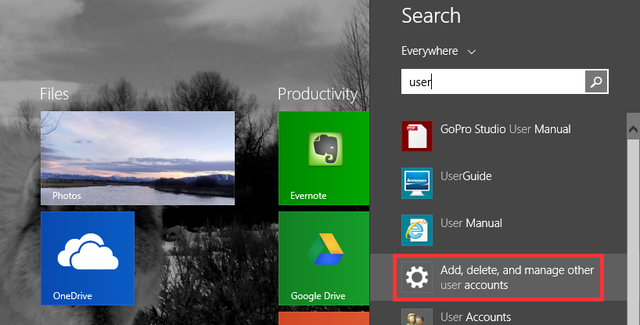
Da biste stvorili novi račun, otvorite pretraživanje (ili dodirnite tipku Windows) i tip korisnik. Vidjet ćete Dodajte, brišite i upravljajte drugim korisničkim računima. Ovo bi vas trebalo odvesti Ostali računi (prikazano ispod). Sada kliknite Dodajte račun.
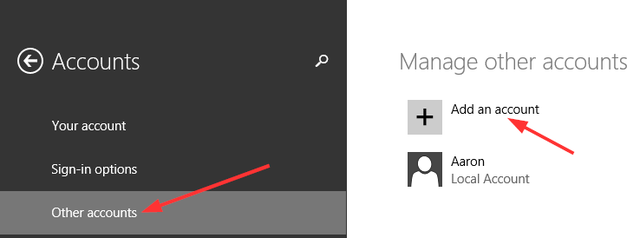
Sljedeći su koraci bitni za slijediti - nemojte ih samo provući nakon Microsoftovog "preporučeni koraci“.
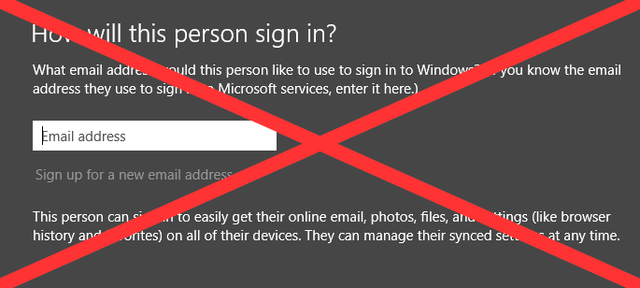
Umjesto da unesete adresu e-pošte, pogledajte prema dnu zaslona i kliknite sivu Prijavite se bez Microsoftovog računa, poznat kao lokalni račun.

Opet, Microsoft vas uporno uvjerava u stvaranje mrežnog računa Kako je Microsoft pregledao korisničke račune u sustavu Windows 8Što je s korisničkim računima u sustavu Windows 8? Nije komplicirano - Microsoft želi da svi koriste internetski račun za prijavu u svoj operativni sustav desktop. Svakako, nude ekvivalent izvan mreže, ali oni ... Čitaj više , ali vidjet ćete na dnu zaslona tri gumba. Kliknite srednji naslov Lokalni račun. Zatim na sljedećem zaslonu kliknite Završi.
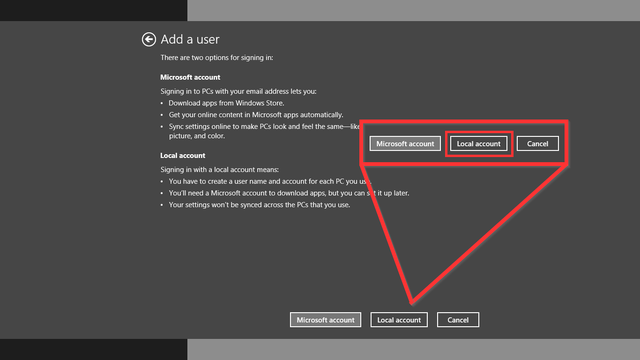
neobavezan
Vaš novi račun imat će samo standardna korisnička dopuštenja. Ako želite da to bude administrator, slijedite ove dodatne korake. Povratak u Ostali računi kliknite novi korisnički račun, a zatim Uredi.
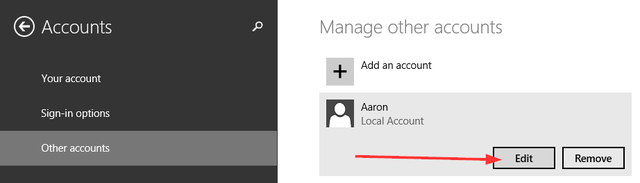
Ovdje ćete imati padajući izbornik s opcijom promjene računa iz standardnog korisnika u administratora.
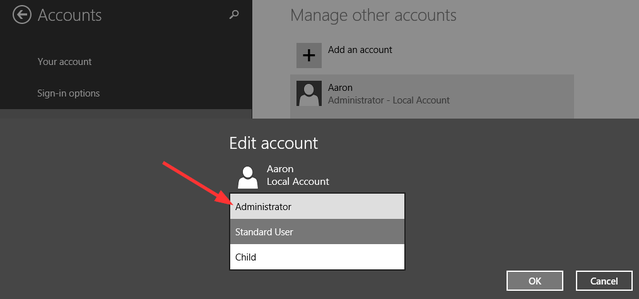
Prijenos datoteka korisničkih računa sa starog na novo
Stvorili ste novi račun i problem koji ste imali je riješen. U redu, ali sada to morate učiniti kao vaš prethodni račun. Pozadina i tema radne površine jednostavni su dijelovi koje je moguće brzo prilagoditi, ali što je s programskim postavkama i svim vašim osobnim datotekama? Kad to radite s dva različita računala, možete koristiti alat Windows Easy Transfer, ali prijenos ovih datoteka na isti stroj može se obaviti ručnim kopiranjem i lijepljenjem.
Prvo provjerite jesu li vaše skrivene datoteke i mape prikazane dok vaše postavke programa nalaze u mapi AppData, često skrivene od pogleda.

Jednom u svojoj staroj mapi korisničkog računa, kliknite Pogled i vidi ima li Skriveni predmeti potvrdni okvir (označen sa 1 na gornjoj slici). Ako ga iz nekog razloga ne vidite ili ne prikazuje sve skrivene mape, slijedite broj 2 u gornjoj slici klikom Opcije i Promjena mape i mogućnosti pretraživanja. Kliknite gumb Pogled tab, pronađi Skrivene datoteke i mape i provjeriti Prikažite skrivene datoteke, mape i pogone.
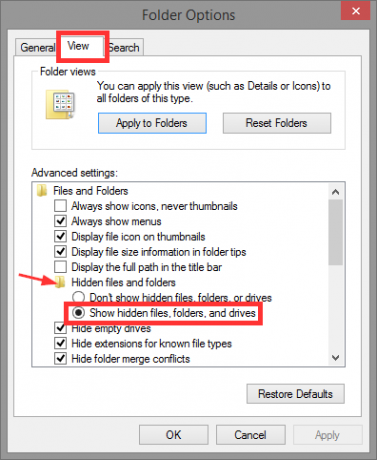
Ako držite mapu starog korisničkog računa otvorenom, otvorite novi prozor programa Windows Explorer i idite na mapu novog korisničkog računa. Lako ga možete pronaći ako upišete C: \ Users.
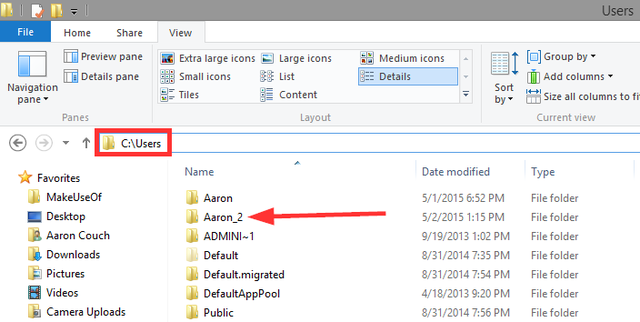
Odaberi sve (Ctrl + A) sadržaj ove mape i izbrisati je (pritisnite Izbriši tipku).

Vratite se u staru mapu korisničkog računa, kopirajte sve datoteke i mape (Ctrl + A, Ctrl + C), a zatim ih zalijepite u novu mapu korisničkog računa (Ctrl + V).
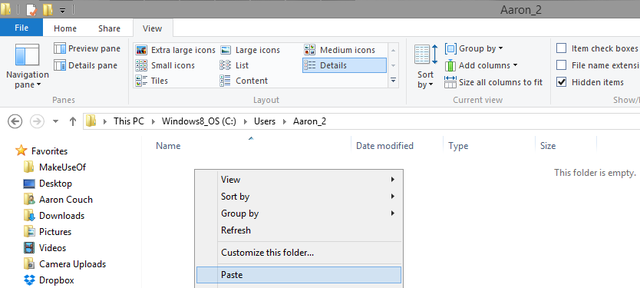
Ovo će potrajati neko vrijeme - napunite kavu, napravite sendvič ili nastavite s nekim drugim poslom koji neće prevariti vaše računalo previše.
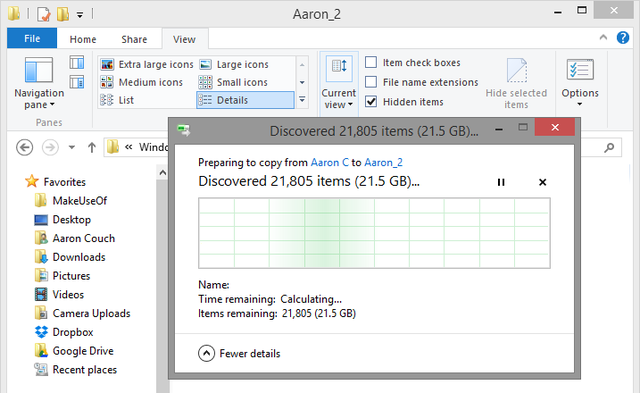
Promjena korisničkog imena
Ako biste željeli imati isto ime računa s novim računom kao i svoj stari, vjerovatno to niste mogli učiniti jer stari račun već ima taj naziv. Nakon što se svi uklope s vašeg novog računa, dok je stari uklonjen, možete jednostavno promijeniti naziv računa.
Postavka se nalazi u Korisnički računi ispod upravljačke ploče i može se pristupiti unosom control.exe korisničke riječi u okvir Run (Windows Key + R) ili tipkanjem Upravljačka ploča \ Sve stavke na upravljačkoj ploči \ Korisnički računi u adresnom polju prozora Windows Explorera. Klik Promijenite naziv računa i unesite novo što želite, prikazano na slici ispod.
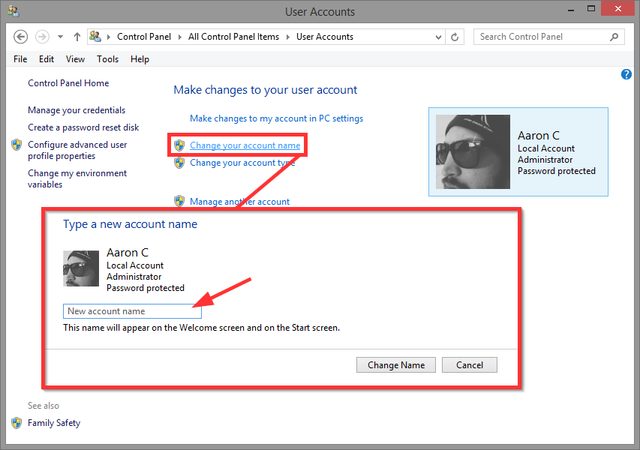
Svjež početak bez ikakvog posla
Nadamo se da je novi račun riješio problem i nećete morati to učiniti resetiranje, vraćanje, osvježavanje ili ponovna instalacija sustava Windows Trebate li osvježiti, resetirati, vratiti ili ponovo instalirati Windows?Jeste li ikada željeli resetirati Windows 7 bez gubitka osobnih podataka? Između resetiranja tvornice i ponovne instalacije bilo je teško. Od sustava Windows 8 imamo dvije nove mogućnosti: Osvježi i Poništi. Koji je u pravu ... Čitaj više .
Postoje li drugi problemi sa sustavom Windows koje ste imali ili znate o tome gdje stvaranje novog korisničkog računa čudesnim putem rješava problem? Želimo znati za njih! Podijelite u komentarima.
Aaron je diplomirani stručnjak za pomoć u veterini, sa svojim primarnim zanimanjima u divljini i tehnologiji. Uživa u istraživanju vani i fotografiranju. Kada ne piše i ne prepušta se tehnološkim nalazima na svim međuprostorima, može ga naći bombardiran niz planinu na svom biciklu. Više o Aaronu pročitajte na njegovoj osobnoj web stranici.


